De Sreelakshmi Menon
Esta postagem é sobre algumas opções simples que o Gmail oferece, que cada Gmail o usuário achará útil. Seja para organizar melhor sua conta ou para trabalhar mais rápido com o Gmail, esses hacks são rápidos e fáceis de seguir!
Leitura:Use o Gmail off-line para usá-lo sem internet
# 1 - Desfazer envio
O Gmail permite cancelar o envio de um e-mail em até 30 segundos após clicar no botão Enviar. Veja como:
- Abra o Gmail. Clique no botão de engrenagem no canto superior direito da janela.
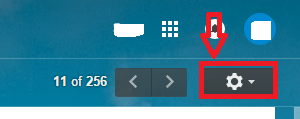
- Clique em Definições.
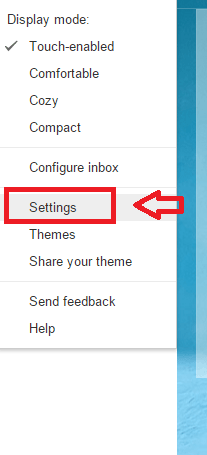
- Role para baixo para encontrar Desfazer envio opção. marca Habilitar Desfazer envio campo. Defina o atraso para o tempo que desejar. Você pode definir um atraso máximo de 30 segundos.
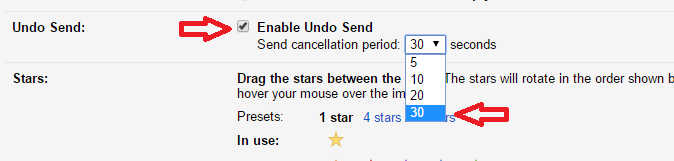
- Clique em Salvar alterações na parte inferior da página e pronto!
# 2 - Mostrar mensagens não lidas
Imagine que você está navegando em algo importante no navegador. Ao mesmo tempo, você está ansioso para saber se tem algum novo e-mail. É uma tarefa complicada alternar entre a guia do Gmail e a guia do navegador. O Gmail tem a opção de mostrar sua contagem de e-mails não lidos. Habilite esta opção e você pode ver o número de e-mails não lidos na guia do seu navegador. Isso economiza muito do seu tempo! Siga os passos abaixo :
- Clique em Definições no botão de engrenagem.
- Selecione a opção Labs.
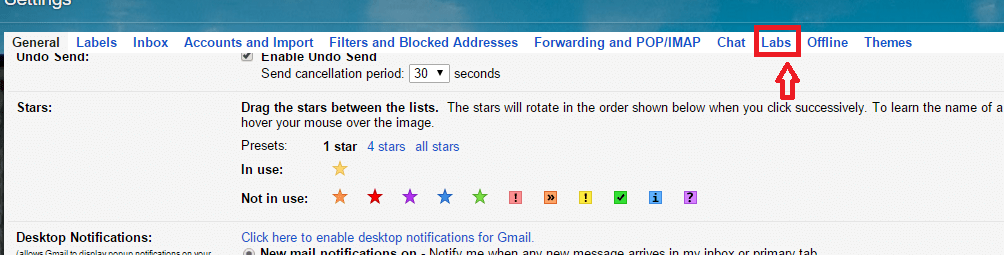
- Role para baixo para localizar a opção Ícone de mensagem não lida. Clique em Habilitar. Clique Salvar alterações.
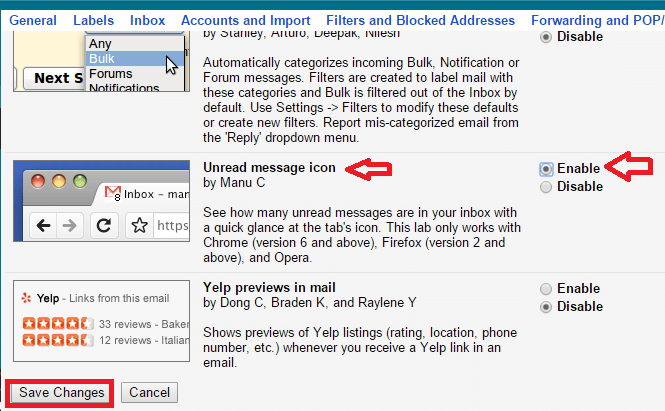
A guia do seu navegador agora mostrará o número de e-mails não lidos. Assim, você não precisa verificar a cada momento se tem um novo e-mail.
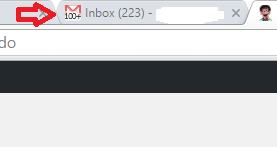
# 3 - Atalhos de teclado
O Gmail possui alguns atalhos de teclado impressionantes que podem economizar seu tempo. Isso também fará com que você trabalhe como um profissional! c pode escrever um novo e-mail. d redige o e-mail em uma nova guia. de forma similar uma habilita a opção de responder a todos. Eles não são simples? Veja como ativá-los no seu Gmail.
- Mais uma vez, abra Configurações.
- Dentro Atalhos do teclado, marque o campo correspondente a Atalhos de teclado ativados.
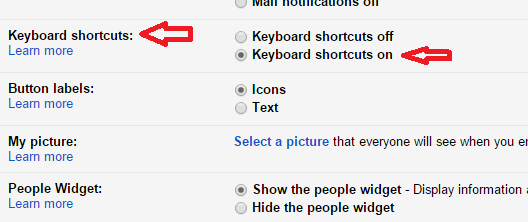
# 4 - Pesquisa de email filtrada
Todos nós conhecemos o botão de pesquisa do Gmail. Mas essa opção aprimorou as opções de pesquisa que permitem personalizar ainda mais sua pesquisa. Veja as etapas abaixo:
- Clique na seta suspensa na extremidade direita da caixa de pesquisa.

- Clique no tipo de caixa de correio em que deseja pesquisar (por exemplo, Caixa de entrada, Enviado, Rascunhos, etc.). Preencha pelo menos algumas das opções de filtro. Clique no ícone de lente.
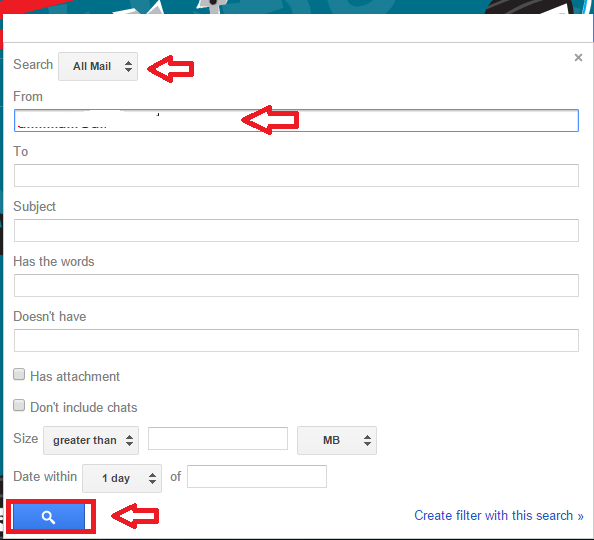
Você obterá resultados filtrados. Isso é muito útil se você estiver procurando um e-mail de um cliente frequente. Nesse caso, a simples pesquisa do endereço de e-mail mostraria muitos resultados. Então, a opção filtrada vem para resgatar.
# 5 - Filtrar mensagens
Esse recurso apresenta uma opção incrível que o Gmail tem que permite filtrar mensagens antes mesmo de lê-las. É muito útil quando você tem boletins informativos, e-mails promocionais de pessoas específicas. Você pode classificá-los em diferentes marcas. Veja como:
- Abra o e-mail que você deseja marcar. Clique no ícone suspenso na extremidade superior direita. Clique em Filtrar mensagens como esta.

- Uma janela se abre. Clique no link que diz criar filtrar com esta pesquisa no fundo.
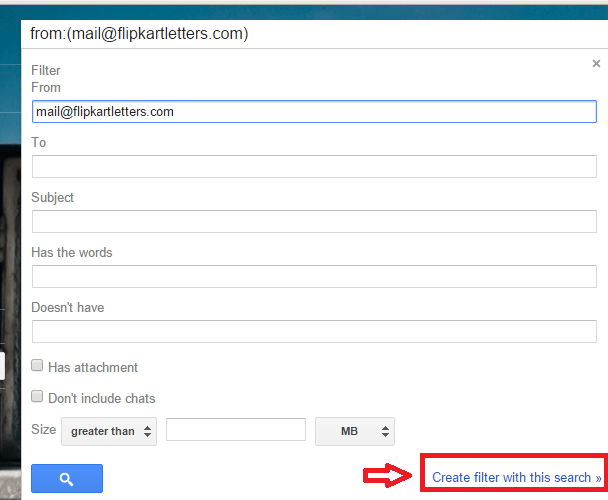
- Marque a caixa que diz Pular a caixa de entrada. Clique no campo próximo a Aplique o rótulo. Clique em Novo rótulo.
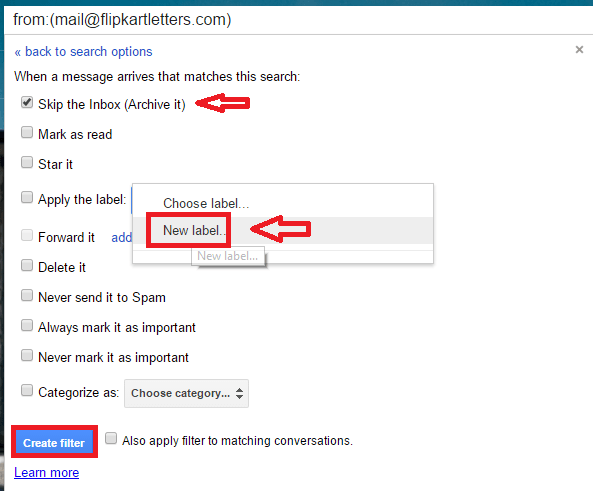
- Dê um nome ao rótulo. Clique em Crio.
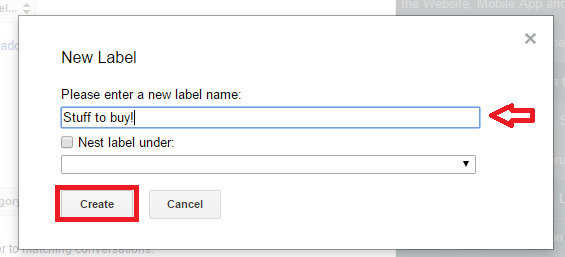
Ai está! Agora você terá e-mails deste cliente em particular sob o mesmo teto. Não é legal?
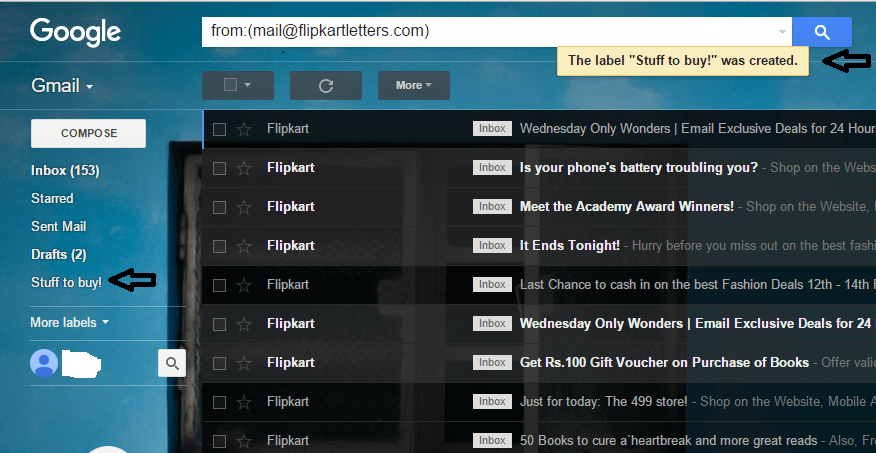
Experimente esses recursos e diga-nos de qual você mais gostou!


